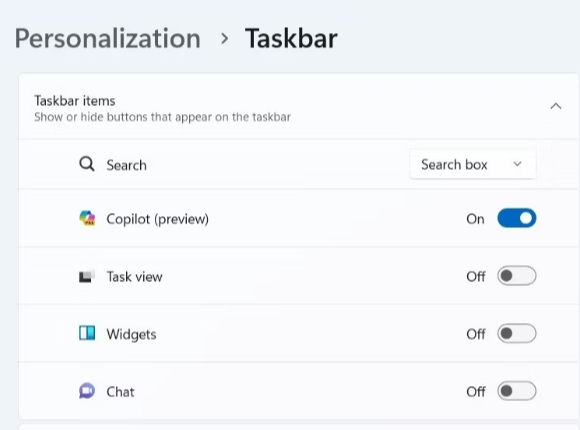Windows Copilot , pembantu AI inovatif Microsoft, direka bentuk untuk menyokong anda dalam pelbagai tugas, termasuk menjawab pertanyaan, melaraskan tetapan sistem dan menjana imej AI. Walau bagaimanapun, jika Copilot tidak sesuai dengan keinginan anda atau anda mendapati ia tidak perlu, anda mempunyai pilihan untuk sama ada mengalih keluar ikon bar tugasnya atau melumpuhkannya sepenuhnya pada PC Windows 11 anda. Dalam panduan ini, kami akan membimbing anda melalui langkah-langkah untuk mencapai ini.
Baca Juga: Cara Mendayakan atau Lumpuhkan Bing Chat AI dengan Pantas dalam Windows 11
Cara Untuk Melumpuhkan Copilot Pada Windows 11 –
Bagaimanakah Ikon Copilot Boleh Dialih Keluar Dari Bar Tugas Dalam Windows 11?
Ikon Copilot boleh dilihat dalam bar tugas Windows 11 secara lalai. Jika anda ingin memastikan ia boleh diakses tetapi memilih untuk tidak memaparkannya dalam bar tugas, anda boleh mengalih keluar ikon Copilot dengan mudah. Ini caranya:
Langkah 1: Klik kanan pada mana-mana ruang kosong pada bar tugas untuk membuka menu konteks.
Langkah 2: Pilih "Tetapan bar tugas" daripada menu.
Langkah 3: Cari suis togol di sebelah Copilot dalam Kotak Tetapan.
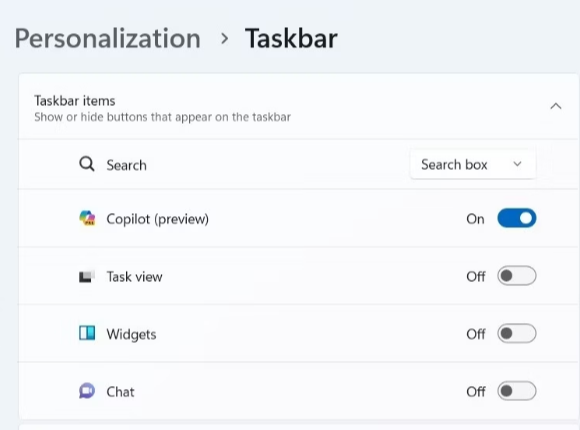
Langkah 4: Hanya matikan togol ini untuk menyembunyikan ikon Copilot dalam bar tugas.
Dengan pelarasan ini, ikon Copilot tidak lagi akan dipaparkan dalam bar tugas anda.
Baca Juga: Microsoft Memperkenalkan Integrasi Excel Lancar dalam Sembang Bing – Semak Butiran
Bagaimana Untuk Mematikan Copilot Menggunakan Tetapan Dasar Kumpulan?
Walaupun mengalih keluar ikon Copilot agak mudah, ia tidak melumpuhkannya sepenuhnya, yang mungkin mengakibatkan akses tidak disengajakan. Walau bagaimanapun, jika anda ingin melumpuhkan Copilot sepenuhnya, anda boleh melakukannya menggunakan Editor Dasar Kumpulan Tempatan pada Windows 11PCs. Ini caranya:
Langkah 1: Tekan Win + S untuk membuka menu carian.
Langkah 2: Taip "gpedit.msc" dan pilih keputusan padanan terbaik.
Langkah 3: Apabila gesaan UAC dipaparkan, pilih "Ya" untuk meneruskan.
Langkah 4: Di bahagian Kiri, Akses Konfigurasi Pengguna > Templat Pentadbiran > Komponen Windows > Windows Copilot.
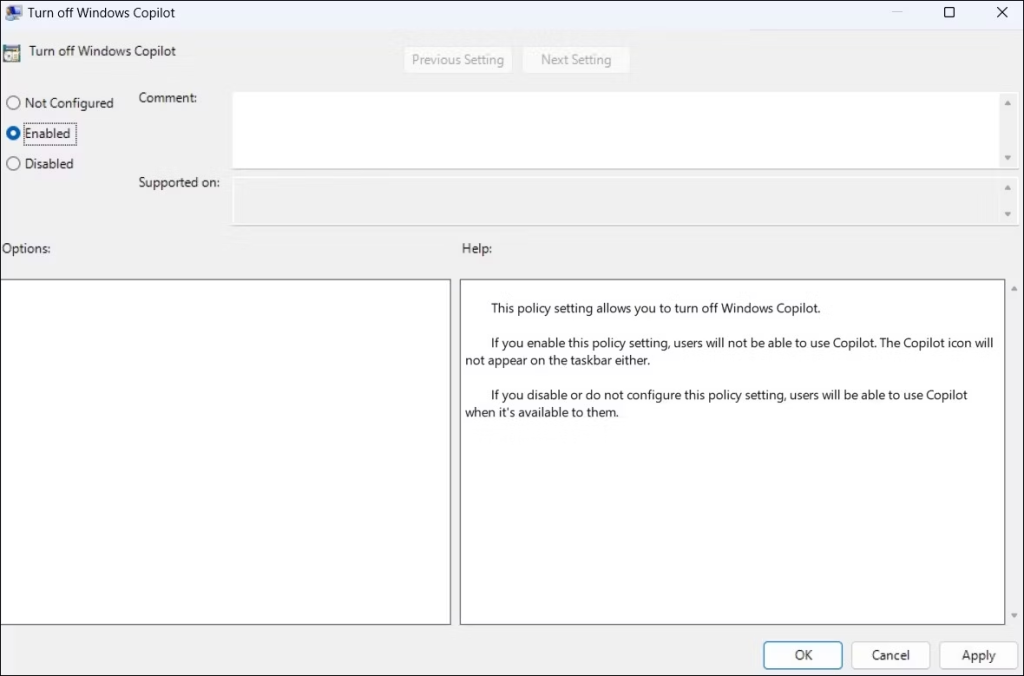
Langkah 5: Dalam tab yang baru dibuka, klik dua kali dasar "Matikan Windows Copilot" dari anak tetingkap kanan.
Langkah 6: Pilih pilihan "Didayakan".
Langkah 7: Klik "Guna" dan kemudian "OK."
Selepas anda menyelesaikan prosedur ini, PC Windows 11 anda tidak lagi boleh menggunakan Copilot, malah tidak menggunakan pintasan papan kekunci. Untuk mematikan Windows Copilot sekali lagi, ikut arahan sebelumnya dan tukar dasar "Matikan Windows Copilot" kepada "Tidak dikonfigurasikan" atau "Dilumpuhkan."
Baca Juga: Masa Depan AI: ChatGPT Kini Bercakap, Mendengar dan Melihat – Jangan Lepaskan!
Bagaimana Untuk Menukar Fail Pendaftaran Untuk Melumpuhkan Copilot Sepenuhnya?
Jika anda lebih suka mematikan Copilot pada Windows 11 menggunakan Registry Editor, ia boleh dilakukan, tetapi adalah penting untuk berhati-hati kerana mengedit registri boleh membawa risiko. Sentiasa pastikan anda menyandarkan fail pendaftaran anda dan menjana titik pemulihan terlebih dahulu untuk memudahkan pemulihan jika perlu. Berikut adalah langkah-langkahnya:
Langkah 1: Tekan Windows + R untuk melancarkan dialog Run.
Langkah 2: Taip "regedit" dan tekan Enter untuk melancarkan Editor Pendaftaran.
Langkah 3: Apabila gesaan UAC dipaparkan, pilih "Ya."
Langkah 4: Dalam anak tetingkap sebelah kiri Registry Editor, navigasi ke HKEY_CURRENT_USER > Software > Policies > Microsoft > Windows.
Langkah 5: Buat klik kanan pada kekunci "Windows" dan pilih "Baru" > "Key." Namakan semula kunci baharu "WindowsCopilot."
Langkah 6: Seterusnya buat klik kanan pada kekunci "WindowsCopilot", pergi ke "Baru," dan pilih "Nilai DWORD (32-bit)" daripada submenu. Namakan DWORD baharu "TurnOffWindowsCopilot."
Langkah 7: Klik dua kali pada DWORD "TurnOffWindowsCopilot", masukkan "1" dalam medan teks, dan tekan "OK."
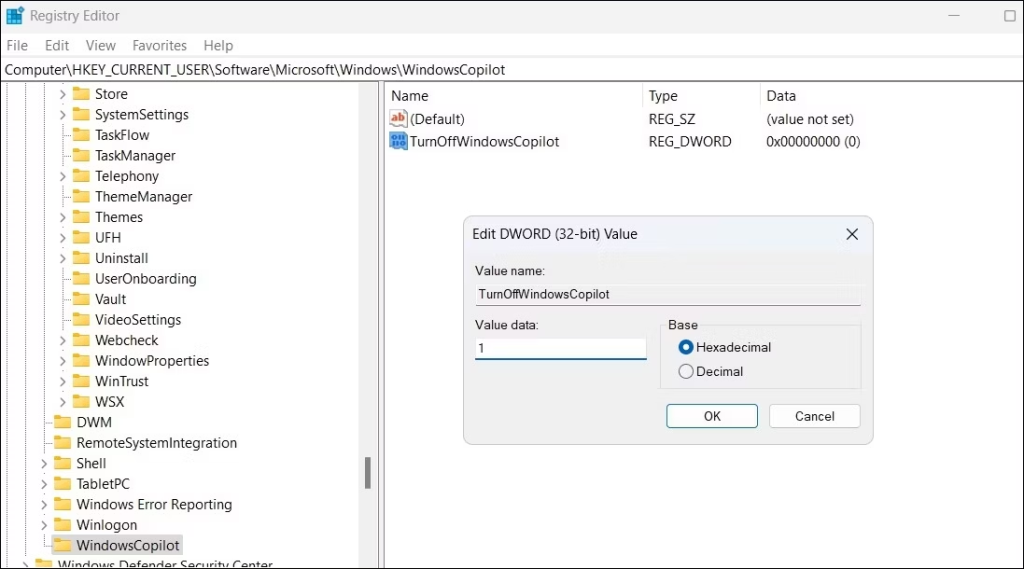
Langkah 8: But semula komputer anda.
Dengan mengikuti langkah ini, anda akan berjaya melumpuhkan Windows Copilot pada PC Windows 11 anda.
Jika anda ingin menghidupkan semula, hanya ulangi langkah yang sama dan tetapkan nilai DWORD "TurnOffWindowsCopilot" kepada "0." Anda juga boleh mengalih keluar DWORD "TurnOffWindowsCopilot" jika anda ingin mengalih keluar sekatan sepenuhnya.
Baca Juga: Microsoft Memperkenalkan Integrasi Excel Lancar dalam Sembang Bing – Semak Butiran
Kata Akhir Mengenai Cara Melumpuhkan Copilot Pada Windows 11?
Windows Copilot ialah alat yang menakjubkan, tetapi tidak sepopular alatan AI yang lain. Nasib baik, anda boleh melumpuhkan atau mengalih keluarnya. Sama ada anda memilih untuk melumpuhkan Copilot sepenuhnya atau menyembunyikannya, teknik yang disebutkan di atas akan membantu anda mencapai objektif anda. Anda juga boleh mencari kami di Facebook , Twitter , YouTube , Instagram , Flipboard dan Pinterest .
Baca Seterusnya: Microsoft Edge Melancarkan Penulisan Semula Teks Dikuasakan AI untuk Penyuntingan yang Mudah